苹果手机作为目前市场上最受欢迎的智能手机之一,其强大的功能和优秀的操作系统备受用户青睐,对于一些用户来说,改变手机字体可能是一项新奇且有趣的尝试。在苹果手机上,设置楷体字体的方法并不复杂。通过简单的几步操作,用户可以轻松地将手机的字体设置为楷体,给手机界面带来全新的视觉效果。接下来我们将为您详细介绍苹果手机字体设置楷体的教程,帮助您轻松实现个性化的字体风格。
苹果手机字体设置楷体教程
具体方法:
1.首先打开苹果8手机,然后点击手机界面中的“设置”图标。
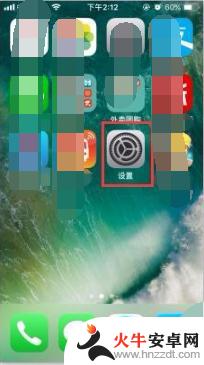
2.此时打开设置的操作界面,然后点击“通用”选项。
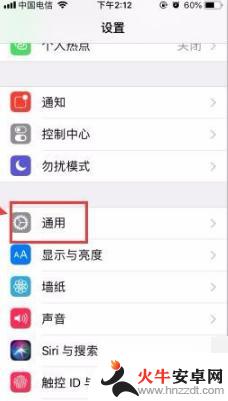
3.在打开的通用的操作界面中,点击“辅助功能”选项。
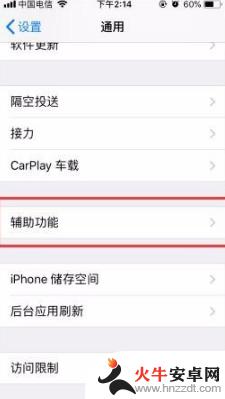
4.在打开的“辅助功能”的操作界面中,点击“字幕与隐藏式字幕”选项。
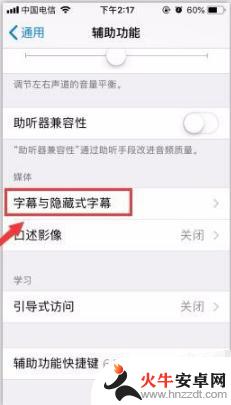
5.在打开的字幕与隐藏式字幕的界面中,点击“样式”选项。
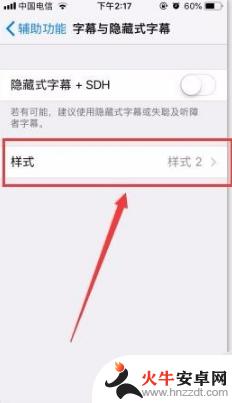
6.在打开的样式的界面中,点击“创建新的样式”选项。
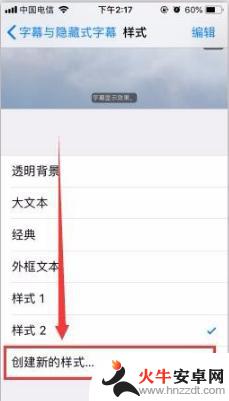
7.在打开的界面中,点击“字体”选项。
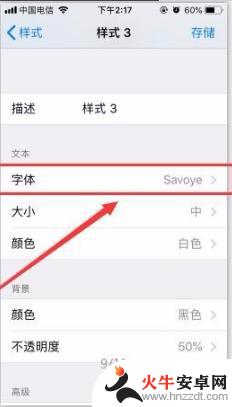
8.在出现的字体列表中,找到自己换的字体即可更换。
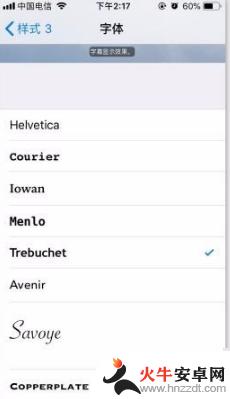
以上是关于如何在苹果手机上设置楷体的全部内容,如果您遇到相同的问题,可以参考本文中介绍的步骤进行修复,希望这对您有所帮助。














